素早いサポート、痛み入ります。
取りあえず「ラスタライズ」をしてからの方法はわかりました。
ありがとうございます。
欲を言えば・・・、
今後は、「ラスタライズ」をせずに、簡単にシャドウ付けができるようになればいいな・・・と
思います。
CLIP STUDIO PAINTのみんなに聞いてみよう
|
ツール
シャドウ文字 |
|
|
文字に「シャドウ」を入れることは出来ますか? ------------------------------------------------------------ ■バージョン: ※[ヘルプ]メニュー → [バージョン情報]で確認できます。 ■グレード DEBUT( ) PRO( ) EX( 〇 ) ■OS Windows XP( ) Windows Vista( ) Windows 7 ( ) Windows 8( 〇 ) Windows 8.1( ) MacOS X 10.5( ) MacOS X 10.6( ) MacOS X 10.7( ) MacOS X 10.8( ) MacOS X 10.9( ) その他( ) ------------------------------------------------------------ |
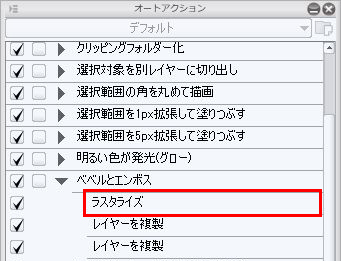
オートアクションを使用する方法があります。
なお、どのようなシャドウを入れたいかによっても変わってきますが、
以下をお試しください。
1.シャドウを入れたいテキストレイヤーを選択し、[レイヤー]メニューの
[ラスタライズ]を選択します。
2.[ウィンドウ]メニューの[オートアクション]を選択し、オートアクション
パレットで、「べベルとエンボス」を実行します。
※会員さまが配布しているオートアクションもあります。こちらの
素材をさがすにご希望のシャドウがあるかご確認ください。